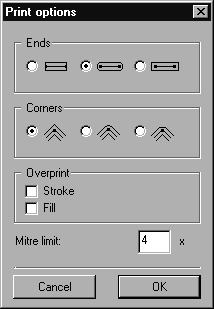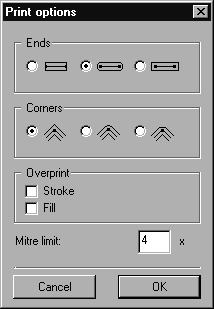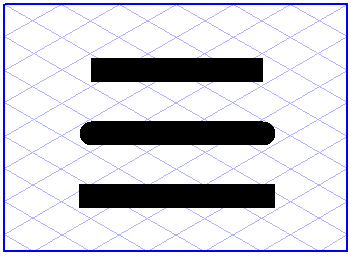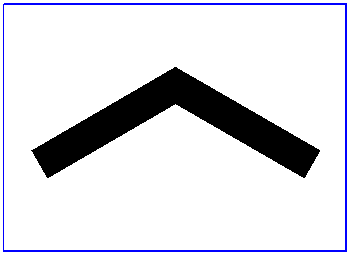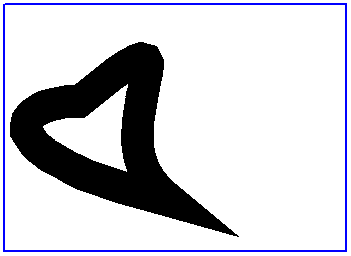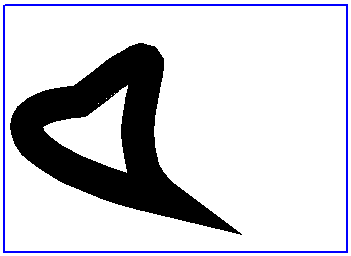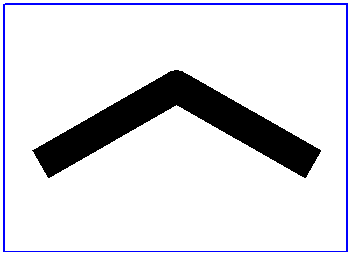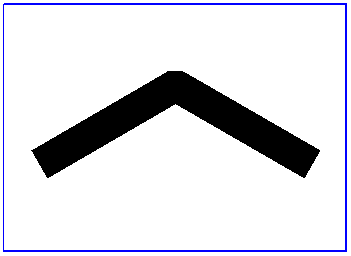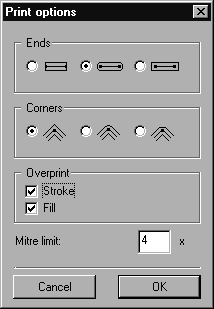Options
La commande Options du menu contextuel permet de définir l'aspect des extrémités de ligne et des jonctions de ligne. Les deux options Surimpression permettent par ailleurs d'afficher les éléments ou les groupes d'éléments cachés dans l'impression.
Extrémités et coins des lignes
Sélectionnez tout d'abord les éléments à modifier. Cliquez ensuite sur la commande Options. La boîte de dialogue suivante apparaît :
Cliquez sur les boutons en regard des différentes options pour les extrémités et les jonctions. Confirmez ensuite en cliquant sur OK. Le dessin présente trois plumes de même longueur avec différentes extrémités.
Les jonctions de ligne sont importantes seulement dans les courbes de Bézier comportant des points de coin. La première possibilité est le coin oblique. Si vous avez sélectionné cette option, les contours formeront un angle aigu.
Pour limiter le coin oblique des angles aigus, vous pouvez entrer une valeur supérieure ou égale à 1 dans le champ Pointe. La longueur du bout est fonction de la valeur indiquée. La valeur par défaut est 4.
La figure de gauche montre une courbe de Bézier avec la pointe 1, celle de droite une courbe de Bézier avec la pointe 10.
La seconde option génère un angle arrondi, la troisième un angle mis à plat.
Aucune des deux options n'est affectée par la mitre.
| L'écran affiche les extrémités de lignes lorsque vous travaillez en mode aperçu. Les jonctions des lignes ne sont visibles que lors de l'impression. |
Vous pouvez également modifier la forme des extrémités et des coins d'un élément à un autre emplacement. Sélectionnez l'élément concerné puis cliquez sur la commande Infos élément dans le menu Elément.
Une boîte de dialogue contenant entre autres un bouton
Options apparaît. Si vous cliquez sur ce bouton, une boîte de dialogue identique à celle qui apparaît lorsque vous cliquez directement sur la commande
Options s'affiche (voir la section
Infos élément).
Surimpression
Normalement les éléments ou groupes d'éléments cachés par les zones qui se trouvent par-dessus ne sont pas imprimés. C'est préférable dans la plupart des cas. Néanmoins, il est parfois indispensable de mélanger les couleurs des contours ou des remplissages lors de l'impression. Cette méthode vous permet d'obtenir des effets spéciaux lors de l'impression, par exemple l'effet transparent.
Sélectionnez les éléments à surimprimer et optez pour la commande Options. Dans la boîte de dialogue affichée, cochez les cases Contour et/ou Trame. Vous pouvez utiliser cette option pour tous les types d'élément, y compris le texte modifié en courbe.